Zusammenfassung: Wenn Ihr macOS Catalina USB-Installer nicht bootfähig ist, überprüfen Sie mögliche Verbindungsprobleme. Öffnen Sie andernfalls das Festplatten-Dienstprogramm, klicken Sie mit der rechten Maustaste auf das bootfähige Volume, wählen Sie 'Informationen abrufen' und prüfen Sie, ob "Bootfähig" als "Ja" gekennzeichnet ist.
| Wenn ja, zeigt dies, dass der Catalina USB-Installer tatsächlich bootfähig ist. | 1. Überprüfen Sie, ob Ihr Mac macOS Catalina unterstützt 2. Geben Sie den macOS-Wiederherstellungsmodus ein > Startvorgang-Sicherheitsdienstprogramm > prüfen Sie "Booten von externen oder transportablen Medien zulassen." (für einen Mac mit einem T2 Chip) 3. Stellen Sie sicher, dass die Art und Weise, wie Sie Ihren Mac vom Catalina USB-Installer booten, korrekt ist. Starten Sie Ihren Mac neu, während Sie die Optionstaste gedrückt halten, bis die bootfähigen Volumes erscheinen. |
| Wenn nicht, bedeutet es, dass der Catalina USB-Installer nicht bootfähig ist. | Verwenden Sie iBoysoft DiskGeeker, das nur wenige Klicks benötigt, um einen bootfähigen macOS Catalina USB-Installer zu erstellen. |

Sie möchten Ihren Mac mithilfe eines USB-Boot-Installers für macOS Catalina starten, nur um festzustellen, dass Ihr Mac nicht vom USB booten.
Hier ist ein Fall aus der Apple Community:
Ich versuche, macOS Catalina auf meinem T2-chip-beschleunigten 2018 Mac mini mit einem macOS Catalina-Installer auf einem 32GB USB-Stick clean zu installieren. Der USB-Installer ist nicht bootfähig, da er nicht in den Systemeinstellungen > Startvolume erscheint. Nachdem ich die Start-Sicherheitseinstellungen im Startvorgang-Sicherheitsdienstprogramm geändert habe, kann ich meinen Mac immer noch nicht vom Catalina USB-Installer booten.
Nur keine Panik. Ein Mac vom USB booten ist keine einfache Aufgabe; es birgt Fehler. Hier listen wir alle Überprüfungen und Fixes zur Behebung dieses Problems auf. Befolgen Sie sie sorgfältig, und dann können Sie Ihren Mac erfolgreich vom Catalina bootfähigen USB-Installer booten.
macOS Catalina USB-Installer ist nicht bootfähig, wie man es behebt
Es bedeutet nicht, dass Ihr USB-Installer beim Start-Manager oder Startdisketten-Einstellungen nicht erscheint, dass er nicht bootfähig ist. Fehlerhafte Verbindungen, Systeminkompatibilität, falsche Einstellungen oder falsche Art und Weise, Ihren Mac vom USB zu booten, können dazu führen, dass er nicht angezeigt wird. Dadurch denken Sie fälschlicherweise, dass der bootfähige USB-Installer nicht bootfähig ist.
Überprüfen Sie, ob der Catalina USB-Installer tatsächlich nicht bootfähig ist
Als Erstes gehen Sie zu Festplattendienstprogramm, um zu überprüfen, ob Ihr bootfähiger Catalina USB angezeigt wird. Wenn nicht, überprüfen Sie die Verbindungen, indem Sie ihn abstecken, einen anderen USB-Anschluss ausprobieren oder ein anderes USB-Kabel verwenden.
Wenn er im Festplattendienstprogramm angezeigt wird, überprüfen Sie nun, ob der Catalina USB-Installer bootfähig ist oder nicht.
- Klicken Sie mit der rechten Maustaste auf das macOS Catalina bootfähige Volume in der linken Seitenleiste des Festplattendienstprogramms.
- Wählen Sie "Informationen abrufen".
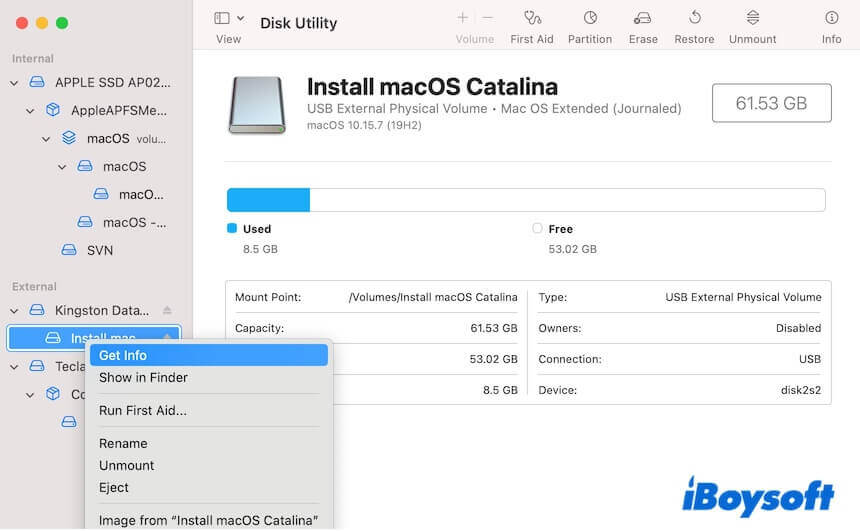
- Suchen Sie die "Bootfähig"-Zeile und prüfen Sie, ob dort "Ja" steht.
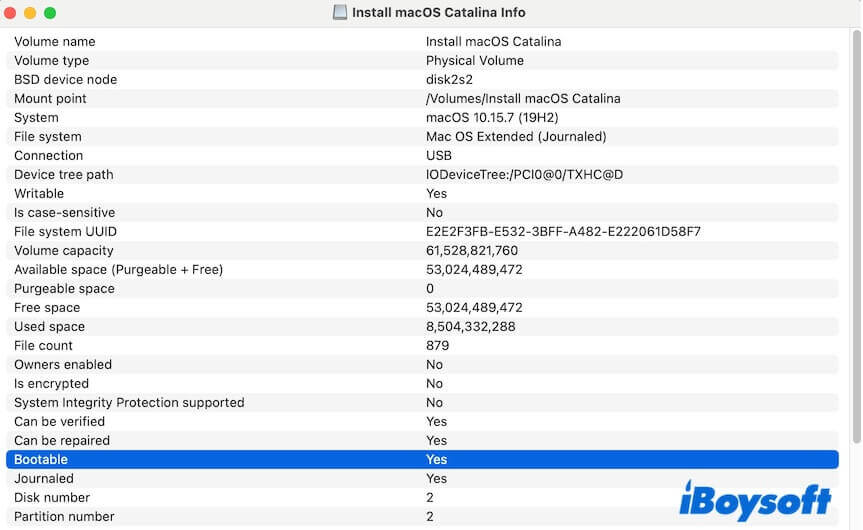
"Ja" bedeutet, dass der Catalina USB bootfähig ist. "Nein" bedeutet, dass er nicht bootfähig ist.
Teilen Sie dies, um anderen zu helfen, zu überprüfen, ob ihr USB Catalina-Installer nicht bootfähig ist.
Fall 1: Wenn der Catalina USB-Installer bootfähig ist, aber Sie Ihren Mac nicht davon booten können, befolgen Sie diese Lösungen:
① Überprüfen Sie, ob Ihr Mac macOS Catalina unterstützt
Ein macOS Catalina bootfähiger USB-Installer kann nicht alle Mac-Modelle booten. Nur Mac-Geräte, die macOS Catalina unterstützen, können davon booten.
Hier ist die Liste der mit macOS Catalina kompatiblen Mac-Maschinen:
- MacBook Pro (2020 - Mitte 2012)
- MacBook Air (2020 - Mitte 2012)
- MacBook (2017 - 2015)
- iMac Pro (2017)
- iMac (2020 - Ende 2012)
- Mac mini (2018, Ende 2014, Ende 2012)
- Mac Pro (2019, Ende 2013)
Hinweis: Da die Einführung von M1 Macs bereits mit macOS Big Sur vorinstalliert war, unterstützen M1 und andere Apple Silicon Macs kein macOS Catalina und frühere Versionen.
Wenn sich Ihr Mac nicht auf der Liste befindet, sollten Sie einen macOS bootfähigen USB-Installer erstellen, der damit kompatibel ist.
② Ändern Sie die Start-Sicherheitseinstellungen
Ein Mac, der mit einem Apple T2-Sicherheitschip ausgestattet ist, darf standardmäßig nicht von einem bootfähigen USB-Installer starten. Daher bootet der bootfähige Catalina USB nicht.
Um zu überprüfen, ob Ihr Mac T2-gesichert ist, halten Sie die Optionstaste gedrückt und klicken Sie gleichzeitig auf Apple-Menü > Systeminformationen, wählen dann Controller unter Hardware aus.
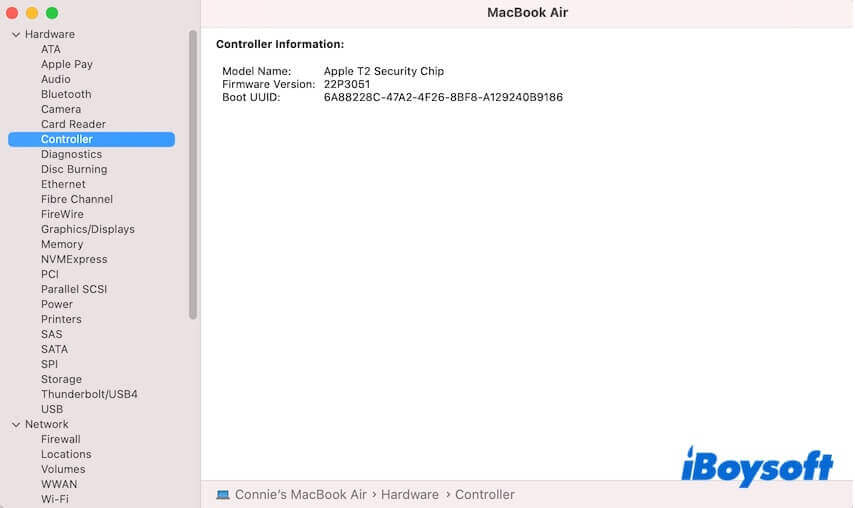
Wenn das der Fall ist, sollten Sie die Einstellungen im Startup Security Utility ändern, um Ihrem Mac zu ermöglichen, von einem externen bootfähigen Medium zu booten.
- Starten Sie Ihren Mac neu, während Sie die Befehlstaste-R-Tasten zusammen drücken, um den macOS-Wiederherstellungsmodus zu betreten.
- Wählen Sie Dienstprogramme aus der Menüleiste > Startvorgangs-Sicherheitsdienstprogramm.
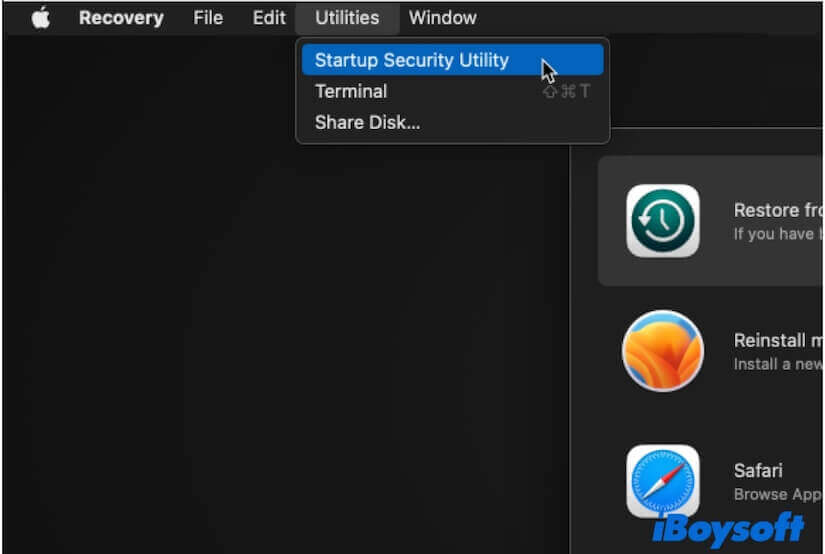
- Wählen Sie in der erlaubten Boot-Medien-Sektion "Zulassen des Bootens von externen oder entfernbaren Medien."
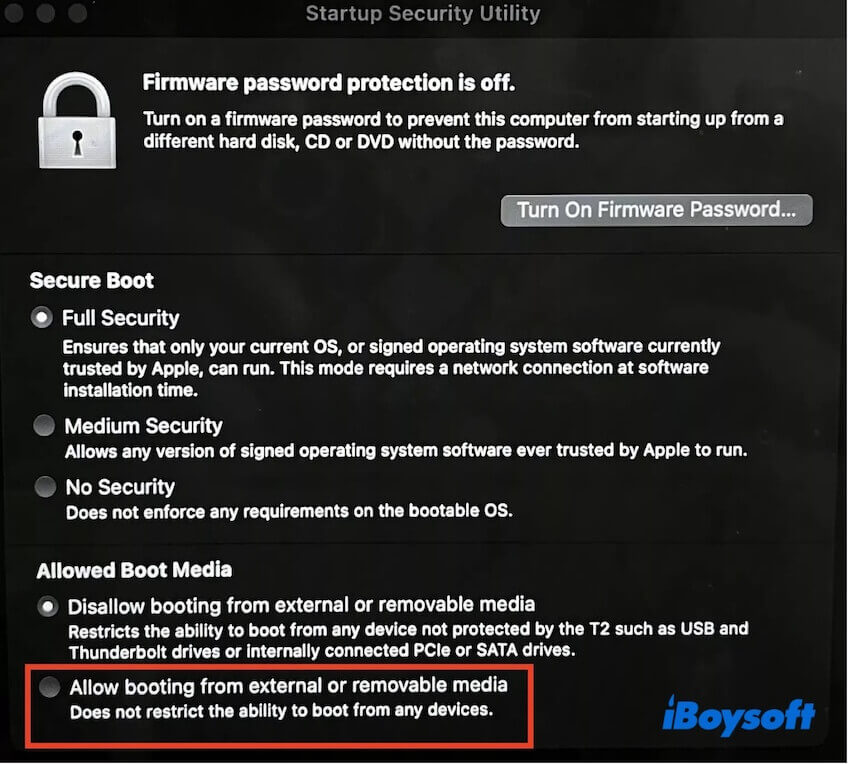
Jetzt können Sie Ihren Mac neu starten und versuchen, Ihren Mac erneut vom USB-Installer zu booten.
③ Überprüfen Sie, wie Sie Ihren Mac vom Catalina-USB-Installer booten
Sie können unsere Schritte vergleichen, um zu überprüfen, ob Ihre Methode, einen Mac von einem USB zu starten, korrekt ist oder nicht.
- Schalten Sie Ihren Mac aus und schließen Sie das macOS Catalina bootfähige USB daran an.
- Schalten Sie Ihren Mac ein und halten Sie gleichzeitig die Optionstaste (oder Alt) gedrückt, bis Sie die bootfähige Volumes sehen, einschließlich des macOS Catalina bootfähigen Volumes, die auf dem Bildschirm erscheinen.
- Wählen Sie ein Netzwerk.

- Wählen Sie das macOS Catalina bootfähige Volume aus und drücken Sie Return.
- Wählen Sie eine Sprache.
- Wählen Sie "macOS installieren" aus dem macOS-Dienstprogrammfenster.
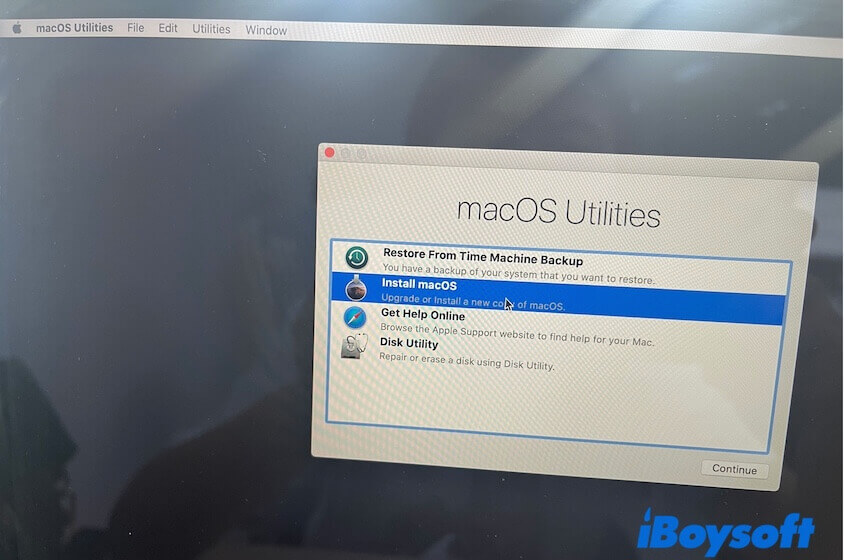
- Klicken Sie auf "Weiter" und folgen Sie den Anweisungen auf dem Bildschirm, um macOS Catalina zu installieren.
Sagen Sie mehr Personen, wie man einen Mac korrekt von einem USB startet.
Fall 2: Wenn der Catalina-USB-Installer nicht als bootfähig gekennzeichnet ist, erstellen Sie einen neuen:
① Erstellen Sie den macOS Catalina bootfähigen USB-Installer neu
Bei der herkömmlichen Methode zur Erstellung eines bootfähigen USB-Installers sind viele Schritte erforderlich, einschließlich des Formatierens des Laufwerks, der Suche und des Herunterladens des macOS-Installers aus dem App Store sowie der Ausführung von Befehlszeilenanweisungen im Terminal. Dies ist so komplex und zeitaufwändig und vor allem fehleranfällig.
Daher empfehlen wir den Wechsel zu iBoysoft DiskGeeker. Dieses multifunktionale Festplattenverwaltungstool kann Ihnen helfen, mit wenigen Klicks einen macOS Catalina bootfähigen USB-Installer zu erstellen, ohne Terminal zu benötigen.
So geht's:
- Verbinden Sie einen leeren USB-Stick mit mindestens 32 GB Speicherplatz mit Ihrem Mac.
- Kostenloser Download, Installation und Öffnen von iBoysoft DiskGeeker auf Ihrem Mac.
- Wählen Sie ein Volume auf dem angeschlossenen USB-Stick aus und klicken Sie auf "Boot-Disk erstellen" > "Weiter".

- Wählen Sie macOS Catalina aus und klicken Sie auf "Boot-Disk erstellen" > "OK", um zuerst die Catalina DMG-Datei herunterzuladen.
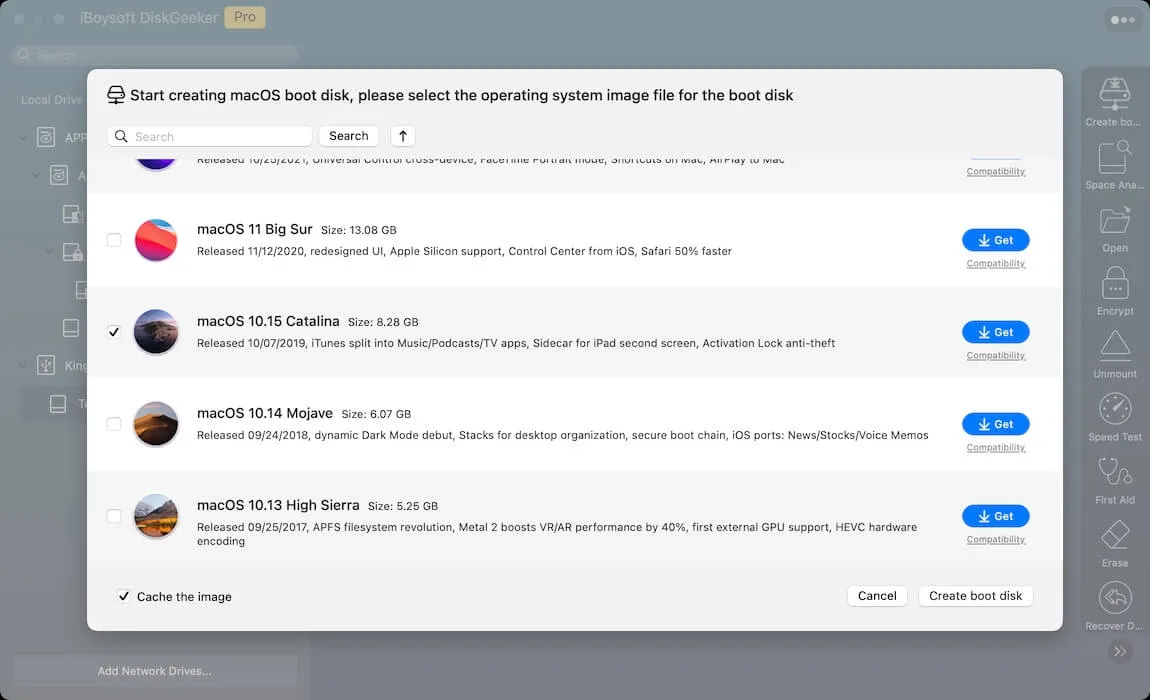
- Warten Sie, bis der Downloadvorgang abgeschlossen ist, und klicken Sie dann auf "OK", um mit der Erstellung des bootbaren USB-Installationsprogramms zu beginnen.
Nachdem Sie dies getan haben, können Sie das neu erstellte macOS Catalina USB-Installationsprogramm verwenden, um Ihren Ziel-Mac zu starten.
Wenn Sie darauf bestehen, Terminal zu verwenden, um diese Aufgabe zu erledigen, folgen Sie: Wie erstellt man ein bootfähiges USB-Installationsprogramm für macOS.
Teilen Sie diesen Beitrag, um mehr Menschen darüber zu informieren, wie man das Problem "macOS Catalina USB-Installationsprogramm nicht bootfähig" beheben kann.